Como imprimir uma lista de um compromisso recorrente no Outlook?
Como você sabe, um compromisso recorrente contém muitas ocorrências que se repetem regularmente no Outlook. No entanto, ao imprimir o compromisso recorrente, a lista de todas as ocorrências desaparece. Então, como você pode imprimir a lista de todas as ocorrências em um compromisso recorrente? As soluções abaixo podem facilitar seu trabalho.
Imprimir uma lista de um compromisso recorrente do Outlook com exportação
Imprimir uma lista de um compromisso recorrente do Outlook com VBA
- Aumente sua produtividade de email com tecnologia de IA, permitindo que você responda rapidamente a emails, crie novos, traduza mensagens e muito mais de forma eficiente.
- Automatize o envio de emails com CC/BCC automático, Encaminhamento automático por regras; envie Resposta automática (Fora do Escritório) sem precisar de um servidor de exchange...
- Receba lembretes como Aviso de CCO ao responder a todos enquanto está na lista de CCO, e Lembrete de Anexos Ausentes para anexos esquecidos...
- Melhore a eficiência de email com Responder (Todos) Com Anexos, Adicionar automaticamente Saudação ou Data & Hora na Assinatura ou Assunto, Responder Múltiplos Emails...
- Simplifique o envio de emails com Recallar Emails, Ferramentas de Anexo (Comprimir Todos, Salvar Todos Automaticamente...), Excluir Duplicados e Relatório Rápido...
Imprimir uma lista de um compromisso recorrente do Outlook com exportação
Na verdade, não há uma maneira direta de imprimir a lista de todas as ocorrências em um compromisso recorrente no Outlook. No entanto, você pode exportar os dados do calendário para o Excel, filtrar todas as ocorrências do compromisso recorrente e depois imprimir. Por favor, siga os passos abaixo:
1. No Outlook, por favor, clique em Arquivo > Abrir e Exportar (ou Abrir) > Importar/Exportar (ou Importar).
2. No Assistente de Importação e Exportação, por favor, clique na opção Exportar para um arquivo e clique no botão Próximo .

3. Na primeira caixa de diálogo Exportar para um Arquivo, por favor, clique na opção Valores Separados por Vírgula e clique no botão Próximo.
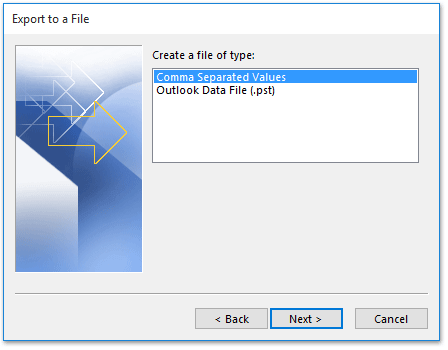
4. Na segunda caixa de diálogo Exportar para um Arquivo, por favor, selecione o calendário que contém o compromisso recorrente que você deseja imprimir e clique no botão Próximo.

5. Na terceira caixa de diálogo Exportar para um Arquivo, por favor, clique no botão Selecionar.
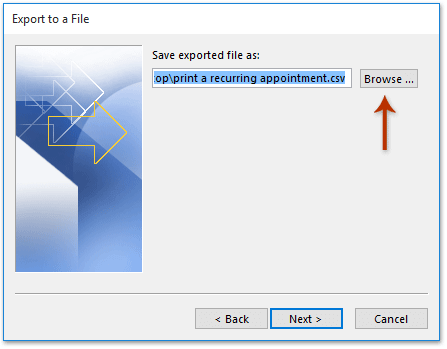
6. Agora a caixa de diálogo Selecionar apareceu. Por favor, (1) especifique uma pasta de destino onde você salvará o arquivo CSV exportado, (2) nomeie o arquivo CSV na caixa Nome do Arquivo e (3) clique no botão OK.
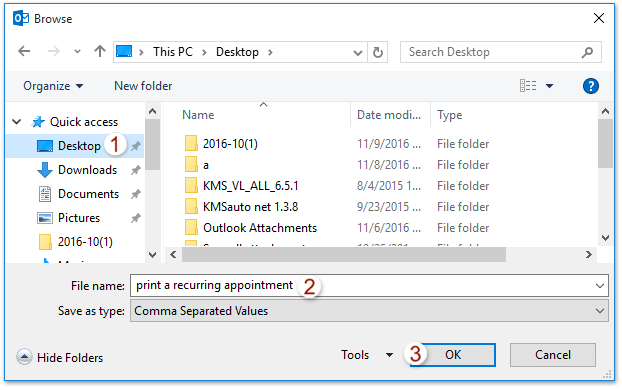
7. Clique nos botões Próximo e Finalizar nas caixas de diálogo Exportar um Arquivo, tanto na terceira quanto na última.

8. Por favor, especifique o intervalo de datas dentro do qual você exportará o calendário na caixa de diálogo Definir Intervalo de Datas e clique no botão OK.

9. Até agora, o calendário do Outlook foi exportado como um arquivo CSV. Por favor, abra a pasta contendo o arquivo CSV, clique com o botão direito no arquivo CSV e selecione Abrir com > Excel no menu de contexto. Veja a captura de tela:
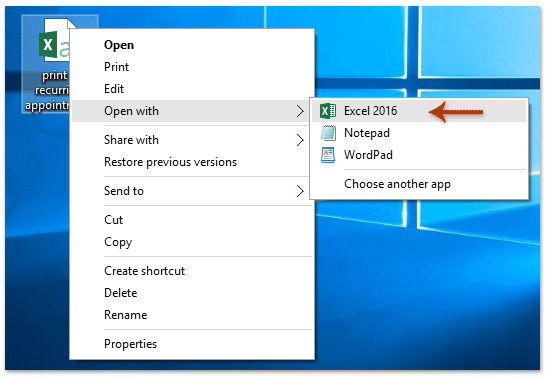
10. O arquivo CSV exportado está sendo aberto no Excel. Por favor, selecione o cabeçalho da coluna Assunto e clique em Dados > Filtro. Veja a captura de tela:
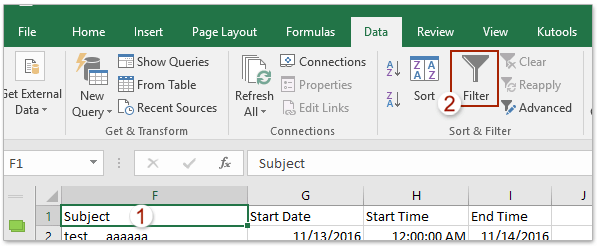
10. Clique no ícone de Filtro no cabeçalho da coluna Assunto, marque apenas o assunto do compromisso recorrente que você deseja imprimir na lista suspensa e clique no botão OK.

11. Apenas as ocorrências do compromisso recorrente especificado são filtradas. Por favor, clique em Arquivo > Imprimir para imprimi-las.
Imprimir uma lista de um compromisso recorrente do Outlook com VBA
Este método introduzirá um VBA para imprimir rapidamente uma lista de um compromisso recorrente no Outlook com facilidade. Por favor, siga os passos abaixo:
1. Na visualização do Calendário, selecione uma ocorrência do compromisso recorrente que você deseja imprimir e pressione as teclas Alt + F11 para abrir a janela Microsoft Visual Basic for Applications.
2. Clique em Inserir > Módulo e cole o código VBA abaixo no novo script do Módulo que foi aberto.
VBA: Imprimir uma lista de todas as ocorrências em um compromisso recorrente no Outlook
Sub RecurringList()
Dim CalendarFolder As Outlook.MAPIFolder
Dim CalendarItems As Outlook.Items
Dim RestrictItems As Outlook.Items
Dim sFilter, sSubject, sOccur As String
Dim iNumRestricted As Integer
Dim itm, itmNew As Object
Dim tStart, tEnd As Date
Set CalendarFolder = Application.ActiveExplorer.CurrentFolder
Set CalendarItems = CalendarFolder.Items
CalendarItems.Sort "[Start]"
CalendarItems.IncludeRecurrences = True
tEnd = Format(Now + 10, "Short Date")
sSubject = Application.ActiveExplorer.Selection.Item(1).Subject
sFilter = "[Start] >= '11/1/2016' And [End] < '6/30/2017' And [IsRecurring] = True And [Subject] = " & sSubject
Set RestrictItems = CalendarItems.Restrict(sFilter)
iNumRestricted = 0
For Each itm In RestrictItems
iNumRestricted = iNumRestricted + 1
sOccur = sOccur & vbCrLf & itm.Subject & vbTab & " >> " & vbTab & itm.Start & vbTab & " to: " & vbTab & itm.End
Next
Set itmNew = Application.CreateItem(olMailItem)
itmNew.Body = sOccur & vbCrLf & iNumRestricted & " occurrences found."
itmNew.Display
End SubObservação: Por favor, altere o intervalo de datas dentro do qual você imprimirá o compromisso recorrente no código: sFilter = "[Início] >= '01/11/2016' E [Fim] < '30/06/2017' E [ÉRecorrente] = Verdadeiro E [Assunto] = " & strSubject
3. Pressione a tecla F5 ou clique no botão Executar para executar este VBA.
4. Agora a lista de todas as ocorrências no compromisso recorrente selecionado é copiada e colada em um novo email, conforme mostrado na captura de tela abaixo. Por favor, clique em Arquivo > Imprimir para imprimir a lista.

Artigos Relacionados
Imprimir calendário em branco (sem compromissos) no Outlook
Imprimir duas semanas/meses de Calendário por página no Outlook
Melhores Ferramentas de Produtividade para Office
Notícia de Última Hora: Kutools para Outlook Lança Versão Gratuita!
Experimente o novo Kutools para Outlook com mais de100 recursos incríveis! Clique para baixar agora!
📧 Automação de E-mail: Resposta automática (Disponível para POP e IMAP) / Agendar Enviar Email / CC/BCC automático por Regra ao Enviar Email / Encaminhamento automático (Regra avançada) / Adicionar Saudação automaticamente / Dividir automaticamente Emails com múltiplos destinatários em Email individuais ...
📨 Gerenciamento de Email: Recallar Email / Bloquear emails fraudulentos por Assunto e outros critérios / Excluir Duplicado / Pesquisa Avançada / Organizar Pastas ...
📁 Anexos Pro: Salvar em Lote / Desanexar em Lote / Comprimir em Lote / Salvar automaticamente / Desanexar automaticamente / Auto Comprimir ...
🌟 Magia da Interface: 😊Mais emojis bonitos e legais / Notificações de emails importantes / Minimizar Outlook em vez de fechar ...
👍 Recursos de um clique: Responder a Todos com Anexos / Emails Anti-Phishing / 🕘Exibir o fuso horário do remetente ...
👩🏼🤝👩🏻 Contatos e Calendário: Adicionar contato em lote dos Email selecionados / Dividir um Grupo de Contatos em grupos individuais / Remover lembrete de aniversário ...
Utilize o Kutools no idioma que preferir — disponível em Inglês, Espanhol, Alemão, Francês, Chinês e mais de40 outros!


🚀 Download com um clique — Baixe todos os complementos de Office
Recomendado fortemente: Kutools para Office (5 em1)
Um clique para baixar cinco instaladores de uma vez — Kutools para Excel, Outlook, Word, PowerPoint e Office Tab Pro. Clique para baixar agora!
- ✅ Comodidade em um clique: Baixe todos os cinco pacotes de instalação em uma única ação.
- 🚀 Pronto para qualquer tarefa no Office: Instale os complementos que você precisa, quando precisar.
- 🧰 Inclui: Kutools para Excel / Kutools para Outlook / Kutools para Word / Office Tab Pro / Kutools para PowerPoint